4 월 업데이트 2024: 우리의 최적화 도구를 사용하여 오류 메시지를 받지 않고 시스템 속도를 늦추십시오. 지금 다운로드 이 링크
- 다운로드 및 설치 여기에 수리 도구.
- 컴퓨터를 스캔하도록 합니다.
- 그러면 도구가 컴퓨터 수리.
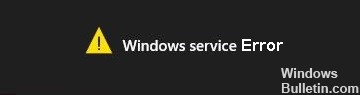
컴퓨터에 "Windows 서비스에 연결하지 못했습니다"라는 오류 메시지가 표시되면 관리자가 먼저 문제를 해결할 때까지 일반 사용자가 장치에 연결할 수 없습니다. 컴퓨터에서 다음의 간단한 단계를 따르기만 하면 문제가 빠르게 해결됩니다.
Windows 10에서 "Windows 서비스 오류"의 원인은 무엇입니까?

- 이 "Windows 서비스에 연결하지 못했습니다" 오류의 주된 이유는 Windows가 시스템 작업을 수행하는 데 필요한 Windows 서비스를 시작하거나 연결할 수 없기 때문입니다.
- 대부분 이 오류는 Windows 업데이트 중 재부팅 후 컴퓨터가 충돌할 때 발생합니다.
- 대부분의 경우 이 오류 메시지는 그룹 정책 클라이언트 서비스를 초기화하는 데 필요한 중요한 레지스트리 설정이 손실되어 발생합니다.
- "Windows 서비스 연결 실패" 오류 메시지는 Windows 글꼴 캐싱 서비스, Windows 이벤트 로깅 서비스, 시스템 이벤트 알림 서비스 또는 다른 서비스로 인해 발생할 수도 있습니다.
Windows 10에서 "Windows 서비스 오류"를 어떻게 수정합니까?
2024년 XNUMX월 업데이트:
이제 이 도구를 사용하여 파일 손실 및 맬웨어로부터 보호하는 등 PC 문제를 방지할 수 있습니다. 또한 최대 성능을 위해 컴퓨터를 최적화하는 좋은 방법입니다. 이 프로그램은 Windows 시스템에서 발생할 수 있는 일반적인 오류를 쉽게 수정합니다. 손끝에 완벽한 솔루션이 있으면 몇 시간 동안 문제를 해결할 필요가 없습니다.
- 1 단계 : PC 수리 및 최적화 도구 다운로드 (Windows 10, 8, 7, XP, Vista - Microsoft Gold 인증).
- 2 단계 : "스캔 시작"PC 문제를 일으킬 수있는 Windows 레지스트리 문제를 찾으십시오.
- 3 단계 : "모두 고쳐주세요"모든 문제를 해결합니다.

시스템 파일 검사 시작
- Windows + X를 누르고 명령 프롬프트 (관리자)를 선택합니다.
- 그런 다음 명령 프롬프트에 다음을 입력하고 Enter 키를 누릅니다.
Sfc / scannow - 위의 프로세스가 완료될 때까지 기다렸다가 컴퓨터를 재부팅합니다.
시스템을 다시 시작하십시오.
- Windows + R을 누르고 MSConfig를 입력한 다음 Enter를 눌러 시스템 구성에 액세스합니다.
- 일반 탭에서 선택적 시작 옵션을 선택하고 시작 항목 로드 옵션이 선택되어 있지 않은지 확인합니다.
- 서비스 탭을 클릭하고 모든 Microsoft 서비스 숨기기 확인란을 선택합니다.
- 그런 다음 "모두 비활성화"를 클릭하여 다른 모든 서비스를 비활성화합니다.
- 컴퓨터를 재부팅하고 문제가 지속되는지 확인합니다.
- 문제 해결이 완료되면 위의 모든 단계에 따라 컴퓨터를 정상적으로 재부팅하십시오.
사용자 계정 제어 사용 안 함
- Windows 검색에서 "제어판"을 입력하고 검색 결과 상단을 클릭합니다.
- 그런 다음 사용자 계정 -> 사용자 계정 -> 사용자 계정 컨트롤 설정 변경을 선택합니다.
- 슬라이더를 알림 안 함까지 아래로 끕니다.
- 확인을 클릭하여 변경 사항을 저장하고 시스템을 다시 시작합니다.
전문가 팁 : 이 복구 도구는 리포지토리를 검색하고 이러한 방법이 효과가 없는 경우 손상되거나 누락된 파일을 교체합니다. 문제가 시스템 손상으로 인한 대부분의 경우에 잘 작동합니다. 또한 이 도구는 시스템을 최적화하여 성능을 최대화합니다. 그것은에 의해 다운로드 할 수 있습니다 여기를 클릭
자주하는 질문
Windows 서비스 오류는 어떻게 해결합니까?
Windows 로고 키 + R을 눌러 실행 대화 상자를 엽니다. 실행 대화 상자에 msconfig를 입력하고 확인을 클릭합니다. 서비스 탭을 클릭하고 옆에 있는 확인란을 선택하여 모든 Microsoft 서비스 숨기기 옵션을 켠 다음 모두 사용 안 함을 클릭합니다. 그런 다음 시작 탭으로 전환하고 모든 시작 서비스를 비활성화합니다.
"Windows 서비스에 연결할 수 없습니다" 오류 메시지는 무엇을 의미합니까?
Windows 서비스에 연결할 수 없다는 오류 메시지는 일반적으로 운영 체제가 필요한 시스템 서비스를 시작하거나 명령을 실행하기 위해 연결할 수 없을 때 나타납니다. 그룹 정책 클라이언트 서비스, 시스템 이벤트 보고 서비스 또는 다른 서비스일 수 있습니다.
시스템 파일 검사기는 어떻게 실행합니까?
- Windows + X를 누르고 명령 프롬프트 (관리자)를 선택합니다.
- 그런 다음 cmd에 다음 텍스트를 입력하고 Enter 키를 누릅니다.
- SFC /scannow.
- 위의 절차가 완료될 때까지 기다린 다음 컴퓨터를 다시 시작합니다.


